Daemon Tools-精灵虚拟光驱软件-Daemon Tools下载 v10.10.0.770官方版本
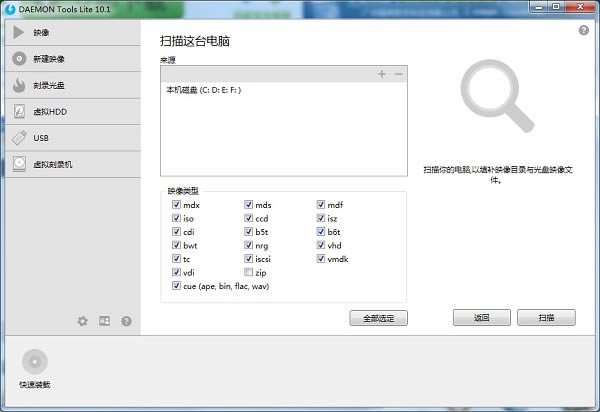
Daemon Tools Lite是款优秀的虚拟光驱工具,可以制作简单光盘映像文件和模拟CD/DVD光驱,同时支持打开CUE,ISO and CCD 等虚拟光驱的镜像文件,使用稳定有效而且支持加密格式,是制作光盘映像文件和模拟虚拟设备的便捷工具。
精灵虚拟光驱功能
- Windows 虚拟光驱 Daemon Tools Lite是一款可以制作简单光盘映像文件和模拟CD/DVD光驱的软件产品。
- 模拟虚拟的CD/DVD-ROM/HD DVD 和蓝光驱动器。精灵虚拟光驱简洁版使你能够模仿多达4个CD/DVD与同一台电脑。虚拟驱动器将在您的操作系统中如同真的一样展现。选择一个虚拟驱动器然后选择你想安装的光盘映像。在“我的电脑”找到已创建的装有光盘映像的虚拟光驱,就可以开始工作了。使用起来就像使用真的驱动器一样,但是速度更快!
- 创建光盘映像使用精灵虚拟光驱简洁版你用可以插入物理CD/DVD-ROM/HD DVD and 蓝光驱动器中的原盘创建ISO和MDS映像文件。或着使用你早期使用其他程序创立的映像。
- Windows 虚拟光驱兼容所以的映像格式,支持WinNT/2000/XP/2003/win7/visat/win8等操作系统。
精灵虚拟光驱特色
1、高速CD-ROM
DaemonToolslite可直接在硬盘上运行,速度最高可达200X;虚拟光驱的反应速度极快,播放影象文件流畅无停顿。一般的硬盘传输速度为10-15MB/S左右,折算成光驱传输速度(150K/S)为100X。而如今主板大多都集成UltraDMA硬盘控制器,传输速度可达33M/S(220X);
2、笔记本最佳伴侣
DaemonToolslite可解决笔记本电脑没有光驱、携带不易、速度太慢、光驱耗电等问题;光盘镜像也可从其它电脑或网络上复制,是笔记本的最佳伴侣;
3、MO最佳选择
DaemonToolslite所生成的光盘可存入MO盘,用户随身携带时,MO盘就成为“光盘MO”,MO光驱合一,一举两得,十分方便;
4、复制光盘
DaemonToolslite复制光盘时只产生一个相对应的虚拟光盘文件,并非将光盘中成百上千的文件复制到硬盘,易于管理;
5、运行多个光盘
DaemonToolslite可同时运行多个不同光盘应用软件。例如,我们可以在一台光驱上观看大英百科全书,同时用另一台光驱安装“金山词霸2000”,还可用真实光驱听CD唱片。这原是一台光驱无论如何也做不到的。
6、压缩
DaemonToolslite可作为专业的压缩和即时解压工具使用。对于一些没有压缩过的文件,压缩率可达50%以上;运行时可自动即时解压缩,影像播放效果不会失真。
7、光盘塔
DaemonToolslite完全可以取代昂贵的光盘塔:直接存取无限量光盘,不必等待换盘,速度快、使用方便、不占空间,还没有硬件维护困扰。
精灵虚拟光驱安装
1.到本站下载安装精灵虚拟光驱,打开安装程序,选择简体中文,点击下一步。
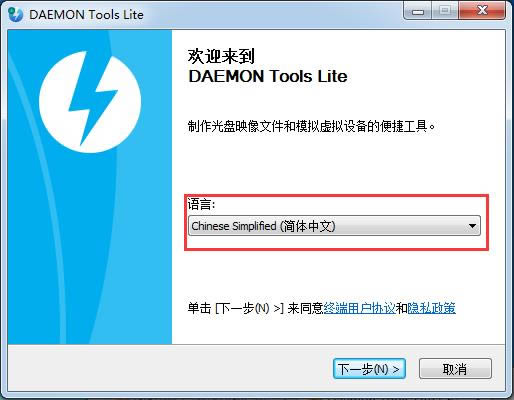
2.选择免费许可选项,点击下一步。

3.去掉多余的安装选项,点击下一步。
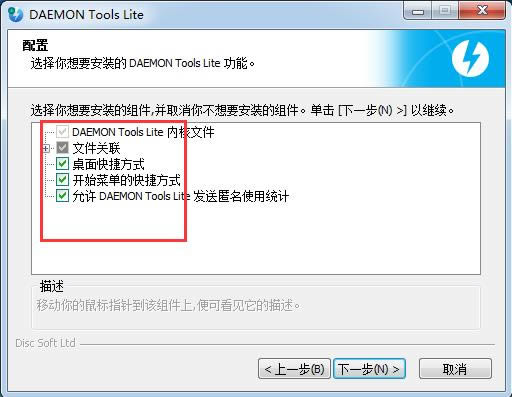
4.设置好软件的安装目标目录,点击安装。

5.等待安装完成即可。

精灵虚拟光驱使用教程
daemon tools lite虚拟光驱怎么用?
1、在电脑上先下载ISO镜像文件,将镜像文件的扩展名显示,打开我的电脑点击上方的工具在弹出的选项中选择文件夹选项-,打开文件夹选项后点击【查看】选项卡,在高级设置中找到【显示已知文件的拓展名】如下图,点击【确定】。

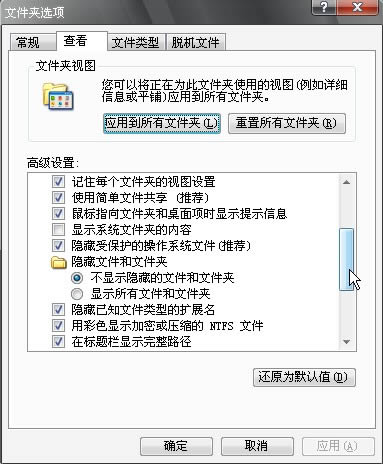
2、在电脑右下角找到Daemon Tools图标,点击鼠标右键,在弹出的选项行找到【装载镜像】,选择您要装载镜像的设备。
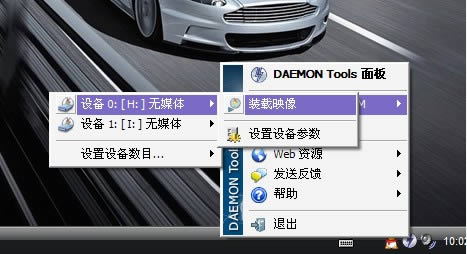
3、在打开的选择镜像文件窗口中找到您下载完成的ISO镜像文件,找到后点击【打开】就可以了。
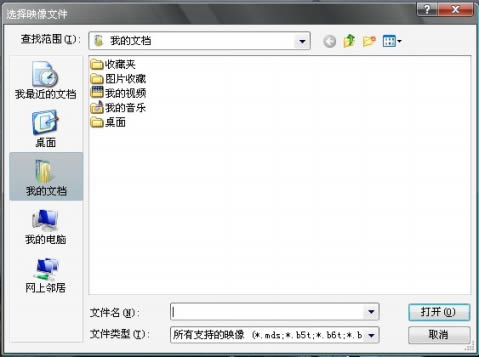
4、然后打开您的电脑看一下,会多出一个DVD驱动器。
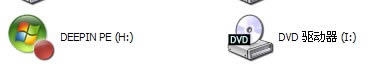
……
Daemon Tools-精灵虚拟光驱软件-Daemon Tools下载 v10.10.0.770官方版本 >>本地高速下载
>>本地下载